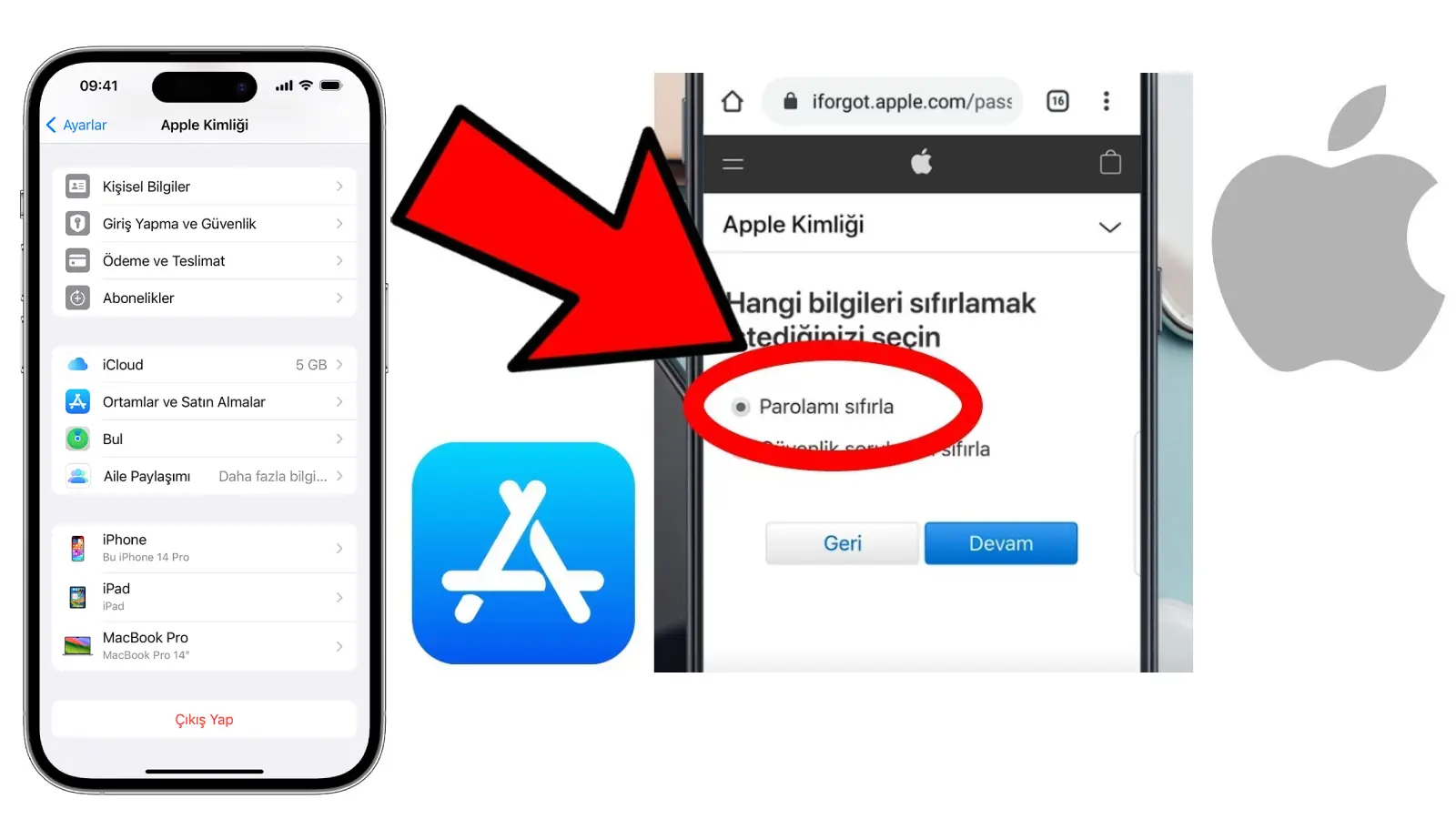Apple ID iTunes Store App Store ve iCloud gibi Apple hizmetlerine erişmek için kullanılır. Ancak zaman zaman iPhone’da Ayarlar uygulamasında Apple ID’nize giriş yapmakta zorlanabilirsiniz.
Bu sorunun birkaç olası nedeni vardır:
- Apple ID şifrenizi unutmuş olabilirsiniz
- Hesabınız askıya alınmış olabilir
- Yazılım güncelleme sorunları yaşıyor olabilirsiniz
- Cihazınızın yazılımı bozulmuş olabilir
Bu makalede bu olası nedenleri ve her birine yönelik çözüm adımlarını inceleyeceğiz. Apple ID’nizi Ayarlar’da açmakta zorlanıyorsanız bu kılavuz size yardımcı olabilir. Hadi başlayalım!
Apple ID Şifrenizi Unuttuysanız
Apple ID şifresini unutmak ayarlarda açılmamasının en yaygın nedenidir. Eğer Apple ID şifrenizi unuttuysanız iforgot.apple.com adresinden kolayca sıfırlayabilirsiniz.
Bu adrese gidin ve Apple Kimliğinizi girin. Sonra “Şifremi Sıfırla” seçeneğine tıklayın. Apple size şifre sıfırlama adımlarını e-posta veya telefon ile gönderecektir. Talimatları takip ederek yeni bir Apple ID şifresi oluşturun.
Yeni şifrenizi oluşturduktan sonra ayarlarda Apple Kimliğinize giriş yapmayı tekrar deneyin. Artık yeni şifreniz ile giriş yapabilmelisiniz.
Apple ID Askıya Alınmış Olabilir
Ayarlarda Apple ID’nizi açamamanızın bir nedeni de hesabınızın Apple tarafından askıya alınmış olmasıdır.
Apple çeşitli güvenlik nedenleriyle bir Apple ID’yi askıya alabilir. Örneğin; şifre çok fazla yanlış girilmişse hesaba izinsiz erişim denemesi yapılmışsa veya Apple ID şartları ihlal edilmişse askıya alma devreye girebilir.
Askıya alınan bir Apple ID iPhone gibi Apple cihazların ayarlarında açılmaz. Bu durumda yapmanız gereken appleid.apple.com adresinden oturum açarak Apple ID’nizin askıya alınıp alınmadığını kontrol etmektir.
Eğer Apple ID askıya alınmışsa sayfadaki yönergeleri izleyerek askıya almayı kaldırabilirsiniz. Askıya alma kaldırıldıktan sonra Apple ID’nizi tekrar iPhone ayarlarında kullanabilirsiniz.
Cihazı Sıfırlayın
Bazen ayarları sıfırlamak sorunu çözebilir. Ayarlar uygulamasından tüm içeriği ve ayarları silmek gereklidir.
İphone’unuzdaki tüm içeriği ve ayarları sıfırlayarak Apple Kimliğinizin tekrar çalışmasını sağlayabilirsiniz. Bunun için:
- Ayarlar > Genel > Sıfırla > Tüm İçerik ve Ayarları Sil bölümüne gidin.
- Cihaz parolanızı girerek onaylayın.
- Cihazınız yeniden başlatılacak ve fabrika ayarlarına dönecektir.
Tüm içeriğiniz silineceği için önce yedekleme yapmayı unutmayın. Ardından Apple Kimliğinizi ayarlamayı tekrar deneyin. Ayarların sıfırlanması bazen sorunu çözebilmektedir.
Yazılım Güncellemesi Yapın
Eski yazılım sürümleri Apple ID sorunlarına neden olabilir. iOS veya iPhone yazılımınızın eski bir sürümünü çalıştırıyorsanız Apple ID’nizle ilgili sorunlar yaşamanız muhtemeldir.
Apple düzenli olarak yeni iOS sürümleri yayınlar ve bu sürümler genellikle önceki hataları düzeltir ve güvenlik güncellemeleri içerir. Eski bir iOS sürümünü kullanmak sizi bilinen hatalara ve güvenlik açıklarına karşı savunmasız bırakabilir.
En son iOS sürümüne güncelleme önerilir. Ayarlar > Genel > Yazılım Güncelleme bölümünden iPhone’unuzun en son iOS sürümüne güncellediğinizden emin olun. Bu Apple ID ile ilgili herhangi bir uyumluluk sorununu çözebilir.
En son iOS’a güncelledikten sonra Apple ID’nizi yeniden kurmayı deneyin. Sorun devam ederse farklı bir çözüm denemelisiniz. Ancak yazılımınızı güncellemek genellikle Apple ID sorunlarının kök nedenine gidecek ilk adımlardan biri olacaktır.
Apple Desteğiyle İletişime Geçin
Çözüm bulunamazsa Apple müşteri hizmetleriyle görüşmek gerekebilir. Apple destek ekibiyle iletişime geçmenin birkaç yolu vardır:
-
Telefon – Apple’ın ücretsiz teknik destek hattı olan Apple Support ile 0850 390 27 27 numaralı telefondan iletişime geçebilirsiniz. Destek ekibi Apple ID ve diğer hesap sorunlarında size yardımcı olacaktır.
-
Canlı Sohbet – Apple Destek sayfasından canlı sohbet seçeneği ile Apple temsilcileriyle direkt olarak iletişime geçebilirsiniz. Burada hesabınız ile ilgili sorunu açıklayın ve çözüm için yardım isteyin.
-
E-posta – Apple’a [email protected] adresine bir e-posta göndererek destek talebinde bulunabilirsiniz. Hesap bilgilerinizi karşılaştığınız hatayı ve şu ana kadar denediğiniz çözümleri detaylı bir şekilde anlatın. Bir Apple temsilcisi size en kısa sürede dönüş yapacaktır.
Apple müşteri temsilcileri Apple ID ve hesap sorunlarının çözümünde deneyimlidir. Sorunu açıklamanız ve onların yönlendirmelerine uymanız durumunda hesabınızın erişime açılması mümkün olabilir.
Apple Mağazasında Yardım Alın
Yerel Apple Store Apple ID’nizle ilgili sorunları çözme konusunda size yardımcı olabilir. Genellikle bu tür sorunları çözebilirler.
En hızlı çözüm Apple Store’a gidip randevu alarak cihazınızı götürmektir. Mağazadaki Apple destek ekibi cihazınızı kontrol edebilir ve Apple ID’nizle ilgili herhangi bir sorunu düzeltebilir. Bir seçenek de mağazada randevu almadan Genius Bar’a uğramaktır. Ancak randevu almanızı tavsiye ederiz böylece beklemeniz gerekmez.
Apple mağazasındaki uzmanlar genellikle Apple ID ve cihazınızla ilgili diğer sorunlar konusunda yardımcı olurlar. Bu nedenle Apple ID ayarlarınıza erişemiyorsanız yerel Apple Store’u ziyaret etmek iyi bir fikirdir.
Cihazı Yeniden Etkinleştirin
Bazen iPhone’da Apple Kimliği ayarlarına erişememe sorunu cihaz etkinleştirme kilidinden kaynaklanıyor olabilir. Bu kilidi kaldırmak sorunu çözebilir.
Cihaz etkinleştirme kilidini kaldırmak için:
-
iPhone’u bilgisayarınıza bağlayın ve iTunes üzerinden cihazı sıfırlayın.
-
iCloud hesabınıza icloud.com adresinden girin ve Cihaz Yönetimi’ne tıklayın. Buradan cihazınızı bulun ve cihaz etkinleştirme kilidini kaldırın.
-
Apple destek ile iletişime geçin ve durumu açıklayın. Onlar cihazınızın etkinleştirme kilidini uzaktan kaldırabilirler.
Cihaz etkinleştirme kilidini kaldırdıktan sonra Apple Kimliği ayarlarına erişebilir ve iPhone’unuzu normal şekilde kullanabilirsiniz.
Apple ID sorunları pek çok iPhone kullanıcısı için yaygın ve sinir bozucu olabilir. Ancak çoğu durumda bu sorunların üstesinden gelmek için birkaç basit adım izleyerek Apple ID’nizi yeniden çalışır hale getirebilirsiniz.
İlk olarak Apple ID şifrenizi unuttuysanız veya askıya alındıysa iforgot.apple.com adresinden şifre sıfırlama işlemini yapabilirsiniz. Eğer bu işe yaramazsa cihazınızı sıfırlayıp yeniden ayarlamayı deneyin. Güncellemeleri kontrol edin ve en son yazılım sürümüne güncelleyin. Hala çözüm bulamadıysanız bir Apple Store’da ya da çevrimiçi Apple Destek sayfasında yardım isteyin.
Son çare olarak Apple ID hesabınızı cihazdan kaldırıp yeniden ekleyebilirsiniz. Bu genellikle tüm sorunları çözer. Apple ID sorunları bazen sinir bozucu olsa da bu adımları izleyerek çoğunlukla kolayca çözülebilir. En kötü durumda da Apple müşteri hizmetleri her zaman yardımcı olmaya hazırdır.